Проверить электронную подпись в программе «КриптоАРМ»
| Плагин КриптоПро | КриптоАРМ | Госуслуги | Онлайн-сервис Контур | |
| Стоимость | Для Excel и Word платный, для PDF — бесплатный | Бесплатно | Бесплатно | Бесплатно |
| Формат проверяемого документа | PDF, Word, Excel | Все | Все | Все |
| Максимальный объем файла | Не ограничен | Не ограничен | Не ограничен | 100 МБ |
| Вид проверяемой ЭЦП | НЭП/КЭП | НЭП/КЭП | НЭП/КЭП | НЭП/КЭП |
| Подтверждение отсоединенной и присоединенной ЭП | Оба типа | Оба типа | Оба типа | Только отсоединенная |
| Функция шифрования и расшифрования ЭД, формирования подписи | Доступна лишь в платных версиях | Доступна лишь в платных версиях | Не предусмотрена | Доступно бесплатно |
Подтверждение достоверность ЭЦП необходимо при удаленной работе, заключении договоров, проверки сделок и т.п. В результате пользователь получает всю необходимую информацию о заверителе, а также убеждается в неизменности электронного документа после его подписания. Проверить ЭЦП можно несколькими способами, используя специальные плагины для ПО, онлайн-сервисы или официальный портал государственных услуг. Обычно процесс занимает несколько минут, но в зависимости от загруженности сервера данные могут быть доступны в течение пары часов.
ЭЦП присутствует в документе (присоединенная) либо прилагается в виде отдельного файла (отсоединенная). Для чего вообще проверяют ЭЦП? Можно назвать, как минимум, три причины:
- Определить автора.
- Подтвердить целостность документа и правильность представленных данных.
- Выявить, были ли внесены изменения после заверки подписью.
В некоторых сервисах предусмотрена встроенная функция проверки электронной подписи. К примеру, когда заявитель делает запрос в Росреестр, а затем получает ответ с ЭЦП, он сможет проверить ее сразу на этом же сайте. Документ загружается на сервис, после чего пользователю достаточно нажать всего одну кнопку, чтобы началась проверка.
Также проверить ЭП можно на сайте госуслуг, при использовании специальных плагинов либо программного обеспечения.
На Контур.Крипто можно не только подписать электронный документ, но и проверить ЭЦП. Обратите внимание, что сервис работает только с отсоединенной подписью. Для проверки электронной подписи онлайн зайдите на сайт Контур.Крипто. Загрузите требуемый документ и файл с ЭЦП (обычно его название совпадает с наименованием документа). Начните проверку.
Владелец ключевого сертификата подписывает документ присоединенной или отсоединенной подписью. В первом случае вы получаете один файл, во втором два — обычный и в формате .sig. Проверка позволяет убедиться в том, что ЭЦП выдана аккредитованным удостоверяющим центром, и срок ее действия еще не истек.
То, каким будет результат, зависит от типа ЭП и возможностей установленного на ПК программного обеспечения.
Если вы являетесь владельцем ЭЦП и/или регулярно получаете подписанную документацию, имеет смысл установить программу «КриптоАРМ». С ее помощью можно проверить электронную подпись (КЭП или НЭП), а также подписать, зашифровать и отправить документ по e-mail. Приложение позволяет выполнять операции с папками и архивами, что существенно экономит время.
Далее мы рассмотрим самый простой и доступный способ – это проверка ЭЦП на Госуслуги. Однако, если вы по каким-либо причинам не можете воспользоваться сайтом, то используйте один из методов, приведенных ниже:
- специальные программы. Найти подобные можно по соответствующему запросу в интернете;
- программа Microsoft Word;
- сторонние неофициальные сервисы в интернете.
В том случае, если ничего не препятствует вашей работе с единым порталом Госуслуги, перейдем непосредственно к описанию процесса.
Какую ЭЦП можно проверить самостоятельно
Проверить сертификат электронной подписи необходимо, если:
- заключается сделка в электронном виде вне системы электронного документооборота;
- заявка от участников торгов приходит на почту, а не через ЭТП;
- необходима проверка ЭЦП на выписке из росреестра и т.п.
Возможна проверка только цифровой подписи, составленной при помощи криптографических сервисов, открытых и закрытых ключей. К ним относятся:
- неквалифицированная усиленная подпись. Получить НЭП можно только в удостоверяющем центре. Требует дополнительного соглашения о признании юридической силы.;
- квалифицированная усиленная подпись. Выдается только в аккредитованных Минкомсвязи РФ удостоверяющих центрах. ПО, позволяющее работать с КЭП, имеет сертификацию ФСБ РФ.
Проверка позволяет подтвердить:
- создание ЭЦП при помощи сертификата, действительного на момент заверения документа;
- принадлежность ЭЦП владельцу сертификата;
- неизменность документа после его подписания.
Выбранное средство проверки подписи не влияет на результат, и каждый пользователь вправе отдать предпочтение наиболее удобному сервису.
Проверить цифровую подпись с помощью криптопровайдера и плагинов
Плагины для программного обеспечения есть как платные, так и бесплатные. Они позволяют не только подтвердить работоспособность цифровой подписи, но и установить полное или частичное подписание файла, определить действительность сертификата или его недействительность с возможностью восстановления.
Excel и Word
Для проверки электронной подписи в стандартном интерфейсе Microsoft Office необходимо установить платный плагин «КриптоПро Office Signature».

Как проверить подлинность электронной подписи:
- нажать «Файл» — «Сведения» — «Просмотр подписи»;
- выбрать «Состав подписи».
Аналогичным способом можно проверить данные о сертификате. Через меню «Файл» переходят к подменю «Просмотр подписи», а там выбирают «Состав подписи».
Для получения информации о сертификате в диалоговом окне переходят во вкладку «Просмотр».
Для проверки цифровой подписи в ПО Adobe также необходим специальный плагин, который можно использовать бесплатно. Кроме КриптоПро PDF пользователь должен иметь криптопровайдер КриптоПро CSP. Сама проверка происходит в несколько простых шагов:
- пользователь открывает нужный документ;
- нажимает кнопку «Подписи»;
- выбирает нужную неквалифицированную или квалифицированную подпись, и подтверждает свое действие правой клавишей мыши;
- в новом открывшемся окне выбирает «Проверить подпись».
Плагин производит проверку, которая обычно занимает несколько секунд, и выдает новое окно с результатами и информацией о сертификате и ЭЦП.
Для проверки цифровой подписи в документах Excel и Word используется КриптоПро Office Signature. Вам придется установить плагин и криптопровайдер КриптоПро CSP, согласно версии ОС.
Прежде чем приступить к проверке ЭП, выясните, совместима ли версия Microsoft Office, используемая при создании подписи, с той, в которой осуществляется проверка. Если они не совпадают, проверить ЭЦП не всегда удается. Подробнее о совместимости программ разных версий — в таблице.
Приложения Word, Excel, Adobe Acrobat/Reader распознают только обычные подписи, которые защищают содержимое документа от изменений, но не придают ему юридической силы. Для «чтения» усиленных КЭП или НЭП в файлах .doc/.docx, .xls/.xlsx и .pdf нужны вспомогательные программы, отвечающие требованиям ГОСТ Р 34.10-2001, — СКЗИ «КриптоПро CSP» и специальные плагины.

Для работы с Word/Excel загрузите и установите на ПК утилиту КриптоПро Office Signature. Поскольку дистрибутив имеет формат Windows Installer, процесс осуществляется автоматически. Утилита платная, но есть возможность загрузить бесплатную ознакомительную версию с ограниченным сроком действия.
Проверить цифровую подпись сертифицирующую на документации формата PDF можно в Adobe Reader или в Adobe Acrobat с модулем КриптоПро PDF. Утилита позволяет выполнять любые криптографические операции с помощью СКЗИ «КриптоПро CSP». Вы можете использовать ПО (плагин и криптопровайдер) бесплатно, но только для проверки. После покупки лицензий откроется доступ к остальным функциям.
Для просмотра информации о КЭП или НЭП необходимо использовать ту же (или совместимую) версию Word/Excel, которая применялась при подписании файла. Обязательное условие — наличие криптопровайдера «КриптоПро CSP» (версия 3.0 или 3.6) и модуля «КриптоПро Office Signature». Если вы используете Word со встроенной утилитой (версии 2007/2010/2013/2016), дополнительный плагин не понадобится.
Статус ЭП можно посмотреть в открытом документе, кликнув правой клавишей мыши на символ в строке состояния (рядом с названием языка).
В приложениях Adobe Reader/Acrobat проверка осуществляется автоматически. В верхней части открытого документа появляется сообщение о статусе ключевого сертификата. Если документация подписана усиленной КЭП, приложение сможет распознать сертификат только при наличии модуля «КриптоПро PDF» и криптопровайдера.
- Для инсталляции загруженного плагина откройте программу, перейдите в «Установки» (раздел «Редактирование») и нажмите «Подписи». В появившемся окне кликните «Подробнее» напротив строки «Проверка».
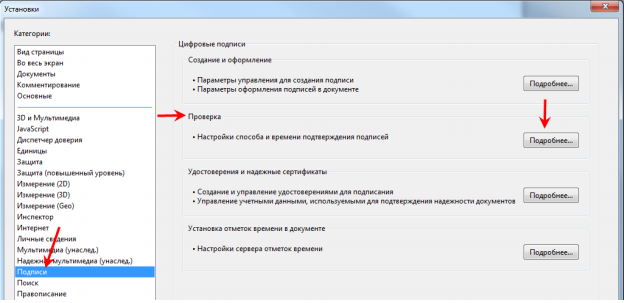
- В окне «Установки для подтверждения» выберите «КриптоПро PDF» («Всегда использовать метод по умолчанию»).
- Чтобы посмотреть подробные сведения, нажмите «Signatures» (ярлык в виде бумаги с ручкой) в верхнем левом углу.
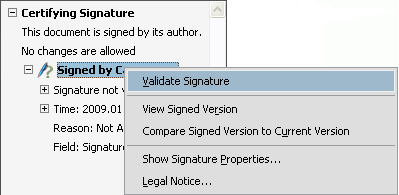
- Кликните правой клавишей мыши по названию ЭП, а затем нажмите «Validate Signature».
Проверить ЭЦП онлайн на портале госуслуг

Мнение эксперта
Алексей Борисович
Специалист по программному обеспечению
Задать вопрос эксперту
Создать ключ проверки электронной подписи через Госуслуги можно средствами операционной системы Windows (если ЭЦП уже был в неё интегрирован). Для этого понадобится экспортировать необходимый сертификат из личного хранилища. Выполняется это следующим образом:
- Нажать «Пуск», перейти в «Панель управления»;
- Выбрать «Свойства обозревателя» (двойным кликом левой кнопкой мыши);
- Выбрать «Сертификаты»;
- Из списка установленных сертификатов необходимо выбрать тот, чью подлинность и нужно проверить;
- Отметив нужный, выбрать «Экспортировать»;
- В появившемся окне отметить «Нет, не экспортировать закрытый ключ» и кликнуть на «Далее»;
- Выбрать формат шифрования (либо .X509, либо Base-64, иные не поддерживаются на портале Госуслуг);
- Выбрать место на диске, куда будет экспортирован ключ проверки.
Аналогичную процедуру можно выполнить и через КриптоПро CSP, если данная программа установлена на персональном компьютере. Для этого нужно запустить указанное приложение, выбрать «Просмотреть сертификаты в контейнере», а далее – экспортировать открытый ключ по вышеуказанной инструкции.
Если же при попытке выполнить экспортирование система выдает ошибку, то это означает, что из запрашиваемой электронной подписи извлечь его невозможно. Для разъяснения следует обращаться в удостоверяющий центр, который и выдал ЭЦП. Чаще всего такое происходит в том случае, если подпись уже не актуальна, просрочена или же повреждена (из-за выхода из строя жесткого диска или действий вирусного ПО).
Данный метод подходит только для документов, созданных с помощью Microsoft Office в среде Windows. Помимо данного приложения нужно загрузить и инсталлировать плагин КриптоПро Office Signature, а также сам дистрибутив КриптоПро CSP версии 3.6 или старше (только они сейчас актуальны для работы с электронными подписями, более старые версии уже не работают).
Проверка выполняется при открытом документе. В нижней левой части интерфейса будет значок наличия подписи. Соответственно, на него необходимо и кликнуть, после чего будет выведено сервисное сообщение с указанием деталей сертификата. Там же будет указан и удостоверяющий центр, и срок, до которого электронная подпись действует.
Для графических файлов данный метод не работает (даже если картинка или анимация были вставлены в итоговый документ). Для PDF – работает (при установленном дополнительном плагине).
Стоит учесть, что КриптоПро Office Signature – это платное программное обеспечение. А на сайте Госуслуги можно проверить сертификат ЭЦП и в составе Word или Excel-документа. И это – абсолютно бесплатно. Поэтому проверка через Microsoft Office будет полезна лишь в том случае, если на ПК установлена лицензионная версия КриптоПро CSP.

Портал госуслуг позволяет узнать информацию только о квалифицированной ЭЦП, тогда как сервис Контур.Крипто дает возможность проверить любую подпись ЭЦП онлайн (как КЭП, так и НЭП).
Криптографические операции можно проводить только с отсоединенными ЭП от разных УЦ (даже тех, которые не имеют лицензии Минкомсвязи). Существует ограничение на максимальный вес архива — 100 Мб.Все функции, включая подписание, шифровку и расшифровку документов, будут доступны после регистрации. Если вы еще не зарегистрированы, пройдите простую процедуру — впишите в поля Ф. И. О., e-mail и пароль. На указанный адрес придет письмо со ссылкой, по которой необходимо перейти для подтверждения почты.
Вы подписали документ и отправили его адресату, но ему не удалось проверить цифровую подпись этого файла. Ошибка может быть вызвана различными причинами, в числе которых отсутствие необходимого ПО, некорректная настройка рабочего места, несовместимость программ. В данном случае посоветуйте получателю установить приложения и/или плагины, о которых мы рассказали в этой статье.
Для проверки ЭЦП онлайн перейдите на сайт госуслуг и выберите формат ЭП. На выбор предложено 4 варианта:
- Сертификат.
- PKCS#7.
- PKCS#7 (отсоединенная ЭП).
- PKCS#7 (отсоединенная ЭП по хэш-функции).
Если заранее не известен формат ЭЦП, стоит уточнить его у отправителя. Если выбран первый вариант, загрузите сертификат, введите набор цифр (капчу) и кликните «Проверить». При указании на второй формат система предложит загрузить документ, заверенный подписью. При выборе третьего варианта, кроме самого документа, загрузите файл с его ЭЦП.
Чтобы выполнить проверку подписи ЭЦП, воспользуйтесь программой КриптоАРМ. Доступна бесплатная версия ПО — КриптоАРМ Старт. Она не требует ввода лицензионного ключа.
Программу нужно установить на ПК. Она позволяет проверить как отдельный документ (независимо от формата), так и целую папку. Для проверки выполните следующее:
- Запустите ПО. В окне программы кликните по вкладке «Файл».
- Загрузите папку либо отдельный документ, требующий проверки.
- Кликните «Проверить».
По завершении процесса появится окно с результатами. Там вы увидите статус проверки. В протоколе программы указаны ошибки, если они выявлены, или написано об их отсутствии.







